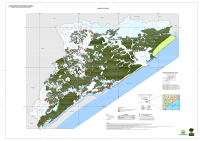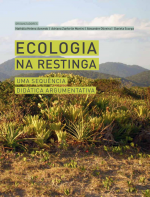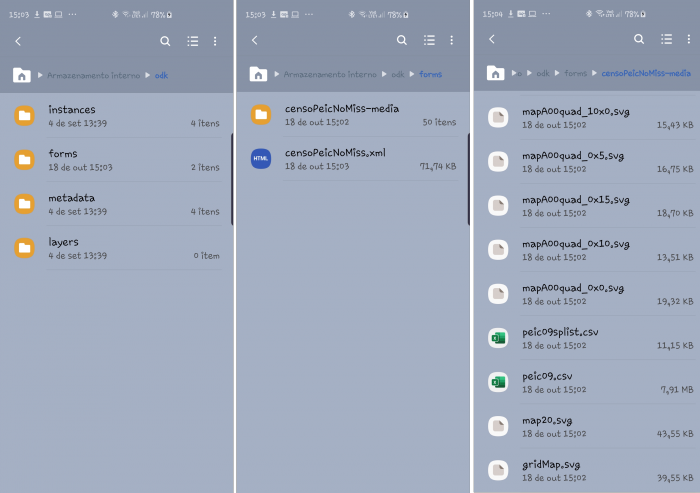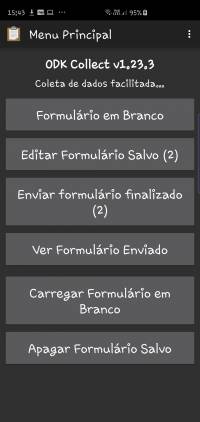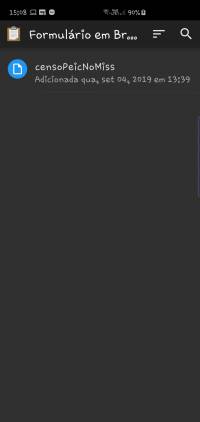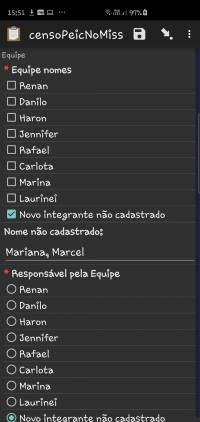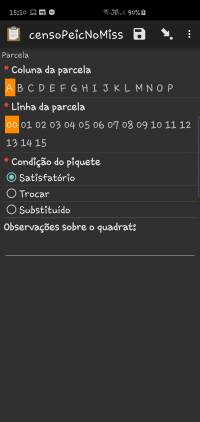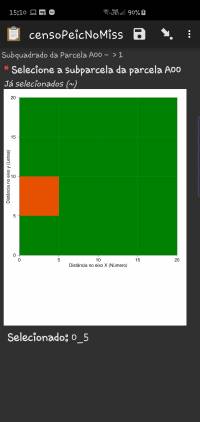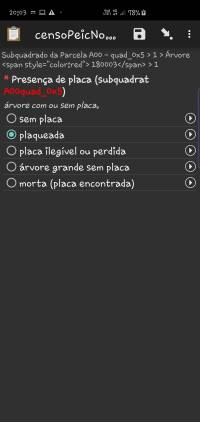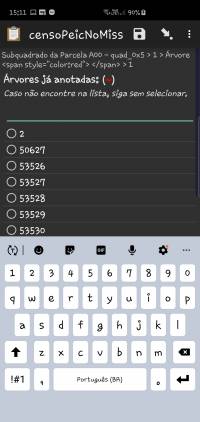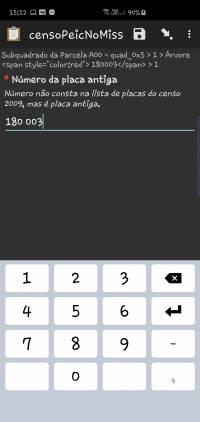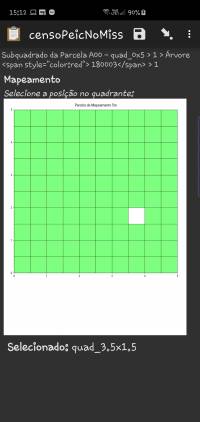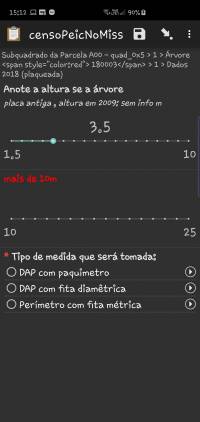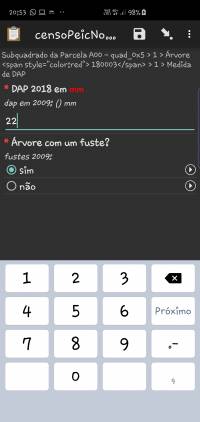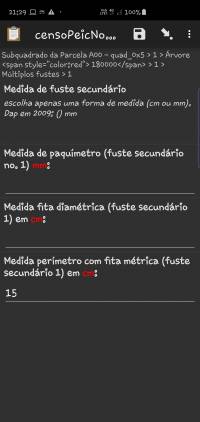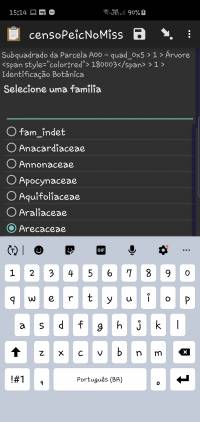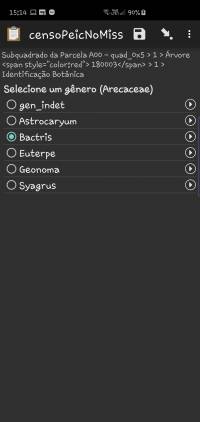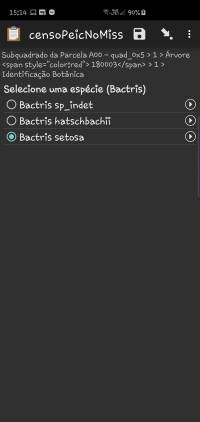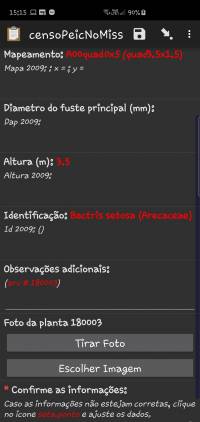Ferramentas do usuário
Barra lateral
Tabela de conteúdos
Coleta de dados por dispositivo móvel
Open Data Kit é um projeto colaborativo de código aberto para coleta, armazenamento e gerenciamento de dados. A proposta é disponibilizar instrumentação de baixo custo para coleta de dados que possa ser utilizada em áreas remotas e sem infraestrutura de internet. Permite a coleta de dados tanto online quanto offline e tem a possibilidade de descarregar dados quando se conecta a rede.
Desenvolvemos um formulário baseado nessa plataforma para fazer o censo da Parcela Permanente da Ilha do Cardoso. Para ter mais controle sobre o processo decidimos usar apenas a interface de coleta de dados, chamada ODKCollect e não todo o ecossistema OKD. Para utilizá-lo é preciso instalar o ODKCollect através da Play Store em dispositivo móvel Android, de preferência um tablet, mas um smartphone dá conta do recado. Depois de instalado é necessário inserir os arquivos dos formulários e dos dados anteriores da parcela no dispositivo para ativar o formulário.
Instalando o formulário PEIC
Vamos usar um formulário chamado CensoPeicNoMiss. Esse formulário é chamado NoMiss porque ao fechar uma subparcela, não solicita a conferência das árvores que não foram encontradas no censo atual e que estavam vivas no censo anterior, nessa mesma sub-parcela. Como esse processo é demorado, vamos dispensá-lo nessa atividade didática, mas lembrem-se de checar as árvores não encontradas, para termos certeza que não foram apenas esquecidas.
Ao instalar o aplicativo ODKCollect no dispositivo móvel, uma pasta odk será criada na memória de Armazenamento interno do dispositivo. Essa pasta tem as seguintes subpastas:
- pasta odk:
- instances
- forms
- metadata
- layer
Para usar o aplicativo vamos precisar colocar os arquivos e subpastas dentro da pasta forms:
- O formulário de entrada de dados: censoPeicNoMiss.xml
- Uma pasta de mídia, que precisa ser criada, com o nome exato censoPeicNoMiss-media, contendo:
- dados do censo anterior: peic09.csv
- lista das espécies: peic09splist.csv
- imagem com o mapeamento das árvores que irá trabalhar
- selecione na pasta do drive as sub-parcela que irá trabalhar, dentro da pasta da linha correspondente;
- baixe apenas as imagens da parcela, para não sobrecarregar a memória;
- os arquivos das imagens devem estar diretamente na pasta censoPeicNoMiss-media, sem as subpastas do drive;
- imagens de mais de uma parcela podem ser carregadas juntas, portanto, coloque todas que irá usar na pasta censoPeicNoMiss-media.
Estrutura de arquivos
Ao final do processo a pasta odk deve ter a seguinte estrutura de arquivos no seu dispositivo móvel 1).
Essa estrutura de arquivos só será assim no momento que os arquivos são transferidos. Na primeira vez que abrir o aplicativo odk no seu dispositivo móvel, alguns arquivos (os com extensão csv) serão transformados e armazenados em outra pasta.
Usando o formulário CensoPeic
Abra o aplicativo e siga a sequência de eventos e seleções descritas abaixo.
Para avançar entre as páginas do formulário deve-se usar o gesto do indicador da esquerda para a direita.
Página inicial
No Menu Principal selecione a opção:
* Formulário em branco
Deve aparecer o nome do formulário xml que foi copiado para o dispositivo. Caso não apareça, houve algum problema , verifique se foi copiado na pasta correta. Selecione:
* CensoPeicNoMiss
Coordenada GPS
Aqui é possível coletar o ponto de GPS caso seu dispositivo tenha essa funcionalidade. Não precisamos, mas caso queira coletar, faça no ponto de inicio da sub-parcela 2). O processo pode demorar alguns minutos, portanto, faça isso logo que chegar ao inicio da sub-parcela, enquanto organizam a equipe.
* Inicia GeoPoint
Siga passando a página de georreferenciamento, sem selecionar.
Caso tenha incluído algum registro errado ou onde não deveria, para apagar, inclusive em barra de rodagem ou novo grupo criado por engano, é preciso segurar o toque do dedo no registro por alguns segundos para aparecer a opção de apagar na tela.
Equipe
Aqui é selecionado o nome da equipe que irá fazer o censo. Como os alunos não estão cadastrados devem incluir os nomes das pessoas, selecionando:
- Equipe Nomes
- Novo integrante não cadastrado
- Nome não cadastrado: preencher com o primeiro nome de cada integrante da equipe separado por vírgula
- Responsável da Equipe
- Novo integrante não cadastrado
Parcela
Selecione a Coluna da Parcela e Linha da Parcela da parcela de 20 x 20 m que irá trabalhar. As colunas são designadas por letras de A a P e as linhas por números de 00 a 15. A Condição do piquete e Observações sobre o quadrat não são campos obrigatórios. Preencha se sentir necessidade.
Selecione em seguida a sub-parcela de 5 x 5 m que é a unidade de trabalho em campo, diretamente no mapa da tela. Confira se a seleção está correta no campo Selecionado: abaixo do mapa.
Árvores
A atividade que será executado durante o censo em cada árvores em parte depende de algumas condições, a principal delas é a presença ou não da placa e se o indivíduo está ou não morto. A primeira seleção ao iniciar a coleta de dados de uma árvore é definir esses estados, como mostra a figura.
Em seguida é preciso indicar o número da placa que identifica cada árvore na parcela. No nosso censo há dois tipos de árvores com placas: aquelas que já estavam plaqueadas no censo anterior 3) e aquelas que foram plaqueadas no censo atual. Caso a árvore tenha sido plaqueada anteriormente, o número da placa deve aparecer na lista de árvores plaqueadas nas duas janelas de Árvores já anotadas:. A primeira mostra os números de placas associadas à sub-parcela e a segunda mostra todas as placas de árvores que estavam vivas no censo anterior. Caso o número não esteja nessas duas listas, significa que a árvore foi plaqueada no censo atual e precisa coletar todos os dados associadas a ela.
Caso nenhum número tenha sido selecionado aparecerá a página Número de placa antiga4) onde deve ser inserido o número da placa.
A próxima página A placa está em boas condiçoes? deve ser respondida com sim ou não. Verifique se a placa está legível e bem fixadas, caso contrário anote não.
Mapeamento
Caso seja uma árvores com número novo, incluída no censo atual, deve-se fazer o mapeamento dela. Nesse caso, aparecerá um mapa com um grid em intervalos de 0,5 m. Esse grid representa a sub-parcela de 5 x 5 m. Deve-se selecionar a posição da árvore nesse grid, o que fornece uma precisão no mapeamento suficiente para análises que necessitam da posição da árvore.
Caso a árvore já tenha sido mapeada em censos anteriores irá aparecer o mapa da parcela com a localização das árvores para confirmar o mapeamento. Caso não seja confirmado o mapeamento antigo, será solicitado que a árvore seja mapeada novamente, seguindo o mesmo procedimento de uma árvores nova.
Altura e tipo de medida
Nessa página, será coletada duas informações, a altura da árvore e qual a medida da circunferência do tronco que iremos tomar. O ponto de medidas no tronco é tomado a 1,3 m do solo (altura do peito) por padrão. São três tipos de medidas possíveis, duas associados ao DAP (diâmetro a altura do peito) e uma associada ao PAP (perímetro a altura do peito):
- DAP com paquímetro: árvores pequenas, com menos de 5 cm (50 mm) de diâmetro devem ser medidas com paquímetro. O aplicativo permite que até diâmetros de 8 cm sejam medidos com paquímetro, diâmetros maiores devem necessariamente ser medidos com outro método. A medida aqui é feita em mm inteiros, sem casas decimais.
- DAP com fita diamétrica: um tipo especial de fita cuja escala retorna o diâmetro associado ao perímetro medido, ou seja uma fita com escala de π cm.
- PAP com fita métrica: fita métrica normal, que mede o perímetro da árvores (cm).
Medida de DAP ou PAP
Fuste secundário
Caso tenha anotado não para fuste único, o aplicativo iniciará um ciclo de medidas de fustes. A cada ciclo aparecerá a página Adicionar Novo Grupo?. Selecione Adicionar Grupo, caso tenha mais fustes para serem medidos.
Após medir todos os fustes deve selecionar Não adicionar nessa janela, para prosseguir.
Para cada fuste deve ser tomada a medida de diâmetro (paquímetro ou fita diamétrica) ou perímetro (fita métrica).
Identificação Botânica
Para identificação botânica será apresentada a lista de familias, gêneros e espécies nessa ordem, sempre que o nível hierárquico acima tenha sido identificado. Caso a família não tenha sido identificada, o aplicativo não mostrará os gêneros e a identificação fica indeterminada para todos os níveis.
Em seguida aparecerá a janela Coletar amostra botânica que não precisa ser anotada.
Confere Árvore
O registro de dados de cada árvore se fecha com a tela com todos os dados anotados para a árvore para serem conferidos e confirmados. Caso todos os dados estejam corretos siga selecionando Sim e adicionar árvore caso ainda tenham árvores na sub-parcela para serem anotados, ou Sim, não há mais árvores caso seja a última árvore para tomar dados na parcela. Nesse caso, aparecerá a janela que pergunta se quer incluir novo grupo de árvore ou sub-parcelas. Depois de responder não a todos os grupos aparecerá a janela solicitando Salvar e Sair. Antes de sair coloque, indique no nome do formulário a ser salvo a parcela e sub-parcela a que se refere, por exemplo: censoPeicNoMissA00-5-15 indicando que os dados se referem a sub-parcela 5 x 15 da parcela A00.
Encaminhando os dados
Cada equipe deve, ao final da atividade, salvar a pasta odk com todas as subpastas, e encaminhar para os professores.